格式工厂(格式转换器)V4.5.0.0官方正式版
- 系统大小:90.90 MB
- 系统语言:简体中文
- 更新时间:11-19
- 授权方式:免费软件
- 推荐星级:
格式工厂官方正式版是一款方便快捷的万能格式转换工具,该工具拥有视频、音频、DVD/ISO/CD等多种转换模式,每一个模式下都附带了详细的分支处理功能,用户只需要凭借这一款软件就可以轻松解决所有的格式转换需求,并且转换操作简单易上手,是不可多得的神器。
格式工厂官方正式版是一款方便快捷的万能格式转换工具,该工具拥有视频、音频、DVD/ISO/CD等多种转换模式,每一个模式下都附带了详细的分支处理功能,用户只需要凭借这一款软件就可以轻松解决所有的格式转换需求,并且转换操作简单易上手,是不可多得的神器。

软件介绍
格式工厂 (Format Factory) 是一款功能全面的格式转换软件,支持转换几乎所有主流的多媒体文件格式,包括视频MP4,AVI,3GP,WMV,MKV,VOB,MOV,FLV,SWF,GIF;音频 MP3,WMA,FLAC,AAC,MMF,AMR,M4A,M4R,OGG,MP2,WAV,WavPack;图像JPG,PNG,ICO,BMP,GIF,TIF,PCX,TGA 等。新版本格式工厂中,更对移动播放设备做了补充,如 iPhone,iPod,PSP,魅族,手机等,使你不需要去费劲研究不同设备对应什么播放格式,而是直接从格式工厂的列表中选择你手中的设备型号,就能轻松开始转换,更快更方便地实现广大移动一族的需求。
与软件的强大功能相比,格式工厂的界面稍显普通,但还算直观。你可以在格式工厂界面的左侧列表中看到软件提供的主要功能,如视频转换、音频转换、图片转换、DVD/CD/ISO转换,以及视频合并、音频合并、混流等高级功能。首先,确定操作类型,如"视频"转换,然后在格式工厂选择相应的转换项目,如"所有转到 MP4"、"所有 转到 移动设备"或"所有 转到 RMVB"等等,在格式工厂随即出现的对话窗口中进行常规的转换操作,如"添加文件"(支持添加多个文件)、"确定"后点击格式工厂顶部的"开始"即可启动转换。格式工厂提供进度条显示,方便你掌握转换进程。
对转换有其他要求的用户,格式工厂也提供了丰富的自定义设置。在格式工厂"添加文件"的界面你可以看到另外两个按钮"输出配置"和"选项"。在"输出配置"中提供了软件预设的画面品质配置,当然你也可以在格式工厂自定义视频/音频编码、字幕、水印、画面旋转等;在格式工厂的"选项"中,可以实现文件截取功能,通过画面预览可设置起止时间点来对指定片段进行转换,操作非常方便。
当然之前已经提到了,除了格式转换功能以外,格式工厂还提供了一些非常实用的高级功能:
- CD/DVD抓取功能,可将来自CD或DVD光碟上的源文件抓取并保存为指定的音频或视频文件;
- DVD/CD转ISO/CSO,创建映像文件;
- 支持ISO、CSO互转;
- 提供视频合并功能,可将多段视频合并为一段完整的视频,并支持自定义各文件之间的接合点;
- 多媒体文件信息,可查看多媒体文件的具体编码信息和参数。
强大的格式转换功能和友好的操作性,无疑使格式工厂成为同类软件中的佼者。
软件特色
1 支持几乎所有类型多媒体格式到常用的几种格式.
2 转换过程中可以修复某些损坏的视频文件.
3 多媒体文件减肥.
4 支持iPhone/iPod/PSP等多媒体指定格式.
5 转换图片文件支持缩放,旋转,水印等功能.
6 DVD视频抓取功能,轻松备份DVD到本地硬盘.
7 支持50种国家语言
软件优势
完全免费
支持所有主流的多媒体格式,并额外提供实用的影音工具
提供移动设备的转换选项,如iPhone、iPod、PSP等
支持切割/合并转换
提供50国语言界面
缺点
转换时CPU占用高
不支持生成视频缩略图
界面文字偏小
文件夹和路径名不能有中文
格式工厂 运行需要 Visual C++ 2010 SP1 支持库
安装步骤
1、首先你需要在本站下载格式工厂官方安装包,下载完成后得到安装文件,双击文件进入安装界面,如下图所示,安装界面很简单,我们来进行安装操作。
2、你有两种方式来安装格式工厂软件,你可以直接点击一键安装选项,软件会默认安装到系统C盘中,或者点击界面中的更改路径选项,然后在弹出的选项框中选择合适的安装位置,选择完成后在界面下方还有附加的桌面快捷方式和添加快捷启动栏两个选项,这个可以方便用户快速的找到并打开软件,建议你保留,最后再点击一键安装选项。(C盘为系统盘,软件过多会导致电脑运行变慢,所以软件一般选择其他盘进行安装。)
3、你点击一键安装选项后软件就开始安装了,你只需要等待安装进度条完成就可以进入下一个界面,安装速度是很快的,耐心等待即可。
4、格式工厂软件安装进度条完成后,在界面中有添加到右键菜单选项,可以方便用户快速代开软件进行使用,在界面下方还有附加的下载选项,你如果不需要的话可以取消勾选,然后点击界面下方的下一步。
5、格式工厂软件安装完成,表明软件已经成功安装到你的电脑上,然后点击界面的立即体验选项,就可以关闭安装界面打开软件进行体验了。
使用教程
格式工厂操作非常简单,只需要按照下面的步骤即可:
1.第一步:选择你想要转换成的格式。以要转换成“PNG”格式为例,打开软件后,点击“PNG”:

2.第二步:添加文件/文件夹,然后点击“确定”
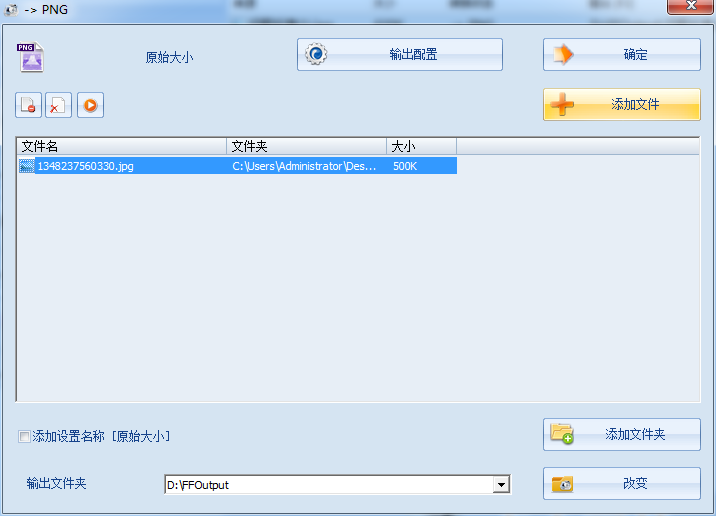
3.第三步:“点击开始”
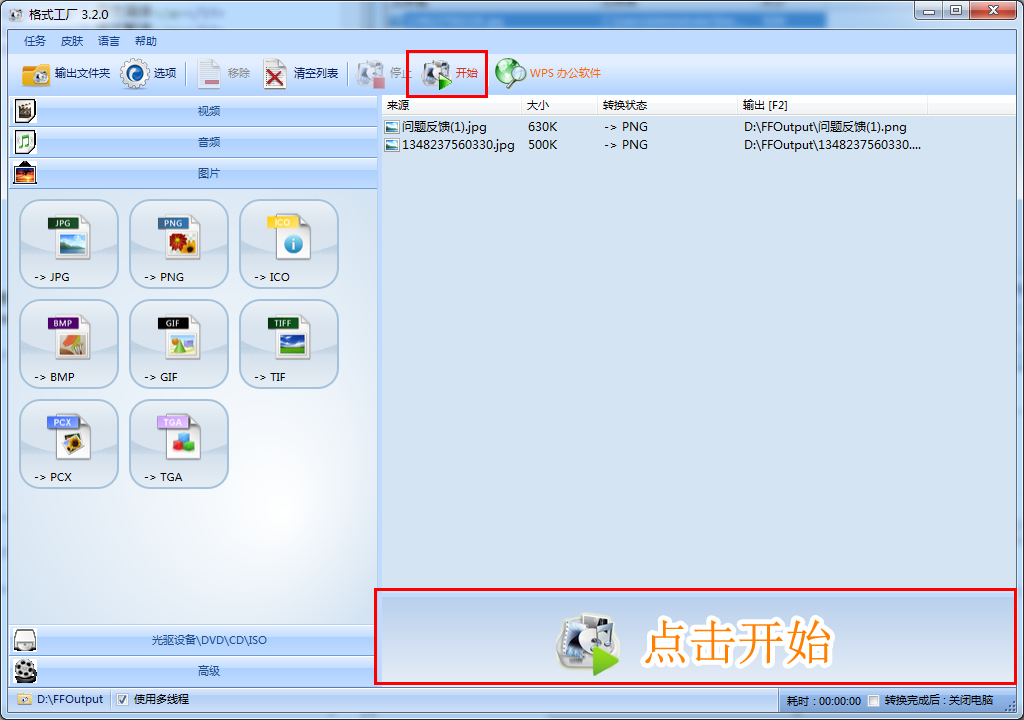
4.第四步:完成
